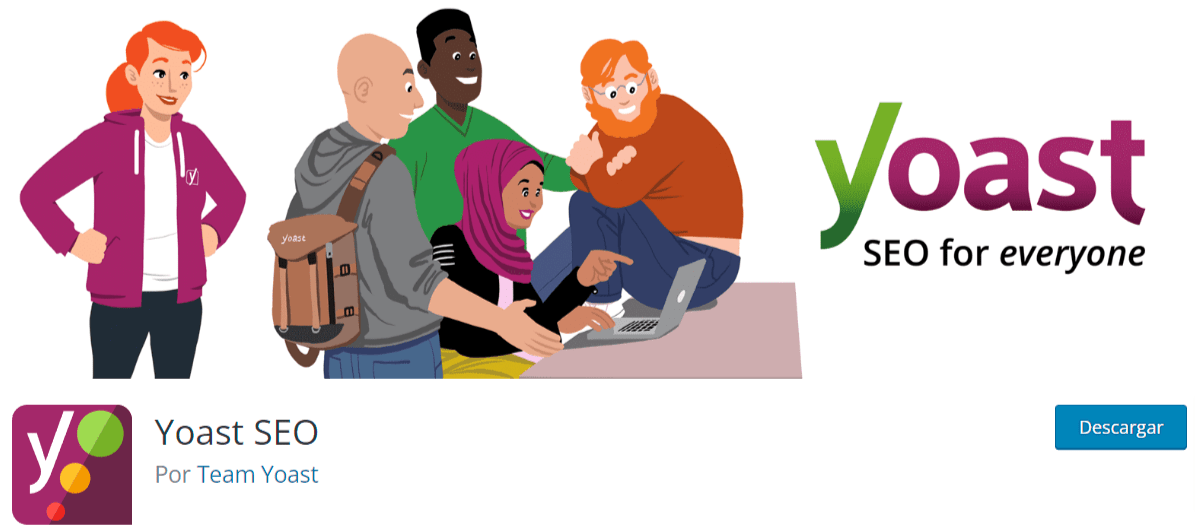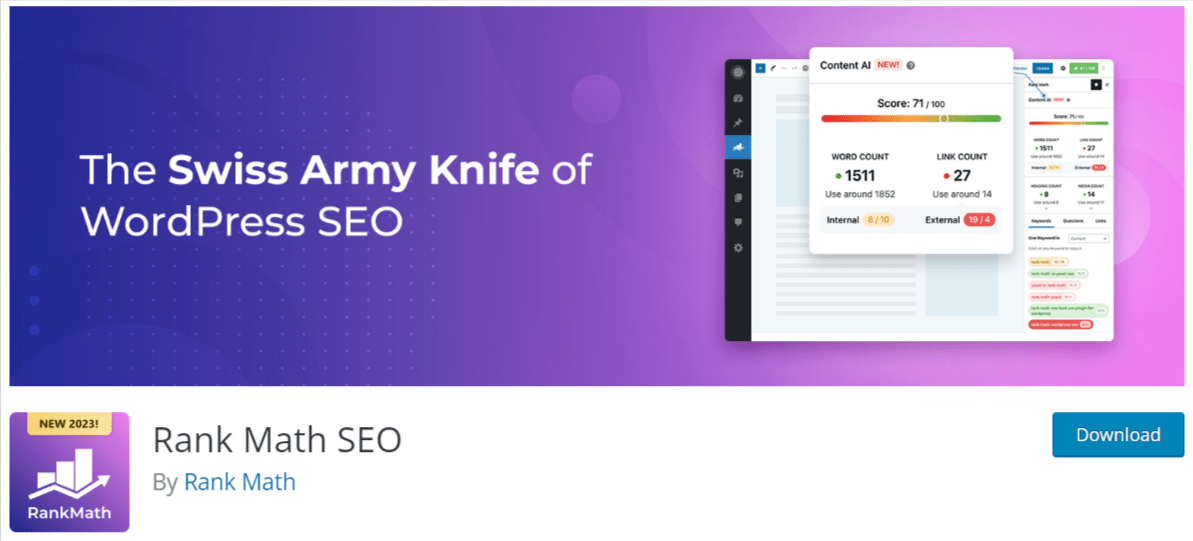¿Alguna vez hemos compartido una entrada de nuestro sitio WordPress en redes sociales y nos hemos llevado una sorpresa al ver que la imagen que se muestra no es la que esperábamos? No estamos solos en esto. Muchos propietarios de sitios web en WordPress se enfrentan a este pequeño inconveniente que requiere cambiar la imagen que se muestra al compartir una entrada en WordPress, aunque parece trivial, puede influir en la percepción y el engagement de tu contenido en las redes.
En esta guía, vamos a ver que hacer para que podamos tener el control total sobre la imagen que se muestra al compartir las entradas en WordPress. Así, cada vez que compartamos, ¡será tal y como lo imaginamos! Vamos a sumergirnos en este fascinante mundo y a asegurarnos de que nuestro contenido brille con la mejor luz en las redes sociales. ¡Vamos!
Tabla de contenidos
¿Qué es una imagen destacada?
Si somos nuevos en el mundo de WordPress o solo no nos hemos detenido a pensar en ese pequeño detalle visual que acompaña a las entradas, es hora de hablar sobre las imágenes destacadas de WordPress. Estas pequeñas maravillas visuales son las encargadas de darle vida y color a nuestro contenido, actuando como la cara de nuestras publicaciones cuando se comparten en redes sociales o se muestran en la página principal u homepage.
La imagen destacada es, en esencia, la representación gráfica de una entrada o página. Es la primera impresión que muchos tendrán de nuestro contenido, y todos sabemos lo crucial que es una buena primera impresión. ¿Alguna vez hemos navegado por un sitio web y hemos sido atraídos por una imagen llamativa que nos ha llevado a hacer clic en un artículo? Eso es el poder de una buena imagen destacada.
En WordPress, esta imagen no solo embellece el sitio, sino que también juega un papel crucial al compartir el contenido en plataformas como Facebook en WordPress o Twitter en WordPress. Es la imagen que, en muchos casos, decide si alguien hace clic en tu enlace o sigue desplazándose.
Así que, ya lo vemos, la imagen destacada no es solo un adorno. Su uso puede aumentar el engagement, atraer a más lectores y asegurar que tu contenido se presente de la mejor manera posible en cualquier plataforma. Con una buena selección de imágenes, lograremos que las publicaciones sean más atractivas y cautivadoras para la audiencia.

¿Por qué es importante usar imágenes destacadas?
En ocasiones nos preguntamos si en realidad vale la pena tomarse el tiempo para seleccionar o diseñar una imagen destacada para nuestras entradas en WordPress, la respuesta es un rotundo ¡sí! Y no solo porque hacen que nuestro sitio se vea más atractivo, sino porque tienen un impacto real en cómo nuestro contenido es percibido y compartido. Vamos a sumergirnos en la importancia de estas imágenes y por qué deberíamos empezar a darles la atención que merecen.
Primera impresión: como bien dice el dicho, una imagen vale más que mil palabras. La imagen destacada es, en muchos casos, la primera interacción que un visitante tiene con el contenido. Una imagen relevante y de alta calidad puede ser la diferencia entre un usuario que decide quedarse y leer o uno que simplemente pasa de largo.
Mejora el engagement en redes sociales: cuando compartimos entradas en plataformas como Facebook o Twitter, la imagen destacada es lo primero que ven las personas. Una imagen llamativa puede aumentar significativamente la probabilidad de que alguien haga clic en nuestro enlace.
Imaginemos que hemos escrito un artículo sobre Los beneficios del yoga para la mente y el cuerpo. Si usamos una imagen destacada de alguien en una postura de yoga relajante en un entorno tranquilo, es probable que atraigas a más personas interesadas en el tema que si simplemente compartiéramos el enlace sin imagen.
Consistencia y branding: usar imágenes destacadas permite mantener una estética coherente en el sitio web. Esto no solo hace que nuestro sitio se vea más profesional, sino que también refuerza la marca cada vez que alguien visita la página.
Mejora la navegación: en muchos temas de WordPress, las imágenes destacadas se utilizan en la página principal para acompañar a los extractos de las entradas. Esto ayuda a los visitantes a navegar y decidir rápidamente qué contenido les interesa explorar más a fondo.
Optimización SEO: una imagen adecuadamente etiquetada y descrita puede ayudar a mejorar la auditoria SEO WordPress de nuestra entrada. Los motores de búsqueda, aunque no pueden ver imágenes, sí pueden leer sus etiquetas y descripciones, lo que puede ayudar a mejorar nuestro ranking.
¿Como cambiar la imagen que se muestra al compartir una entrada en WordPress?
De manera general las páginas como Facebook, Linkedin o Twitter, eligen las imágenes destacadas de las publicaciones para mostrarse, sin embargo, algunas veces este ajuste no es tomado por las redes sociales, sino que, por el contrario, es tomada de forma general.
Incluso en ocasiones podemos ver como no se asigna ninguna imagen, dejándonos un vacío que se ve bastante desagradable al momento de llamar la atención de los usuarios.
Una de las soluciones más sencillas a este problema es la instalación de un plugin en WordPress que nos ayudara a solucionarlo. El plugin de Yoast SEO, y posterior también veremos otra opción que es igualmente popular en cuanto a plugins de SEO. Estos nos van a permitir cambiar la imagen de forma individual según la que necesitemos hasta incluso su título y contenido.
Usando plugin Yoast SEO
En caso de no tener instalado el plugin recordemos que podemos hacerlo por medio del repositorio de WordPress, una vez que verifiquemos que tenemos el plugin instalado y activado, podemos proceder con la configuración que estamos buscando para nuestras imágenes.
Para resolver el problema necesitamos ingresar a la página o entrada que esta presentando el problema, incluso podemos ingresar a la que queramos modificar sin que presente una falla. Debemos ubicarnos en el menú de este plugin dentro de cada página y buscamos el espacio dedicado a las redes sociales bajo la pestaña de social:

En esta sección encontraremos ajustes simples que nos guiarán para insertar la imagen, el título y la descripción en la página o entrada. Aunque esta pestaña muestra la opción de Facebook, podemos utilizarla también para asignar de forma manual la imagen y la información para otras redes sociales como Twitter y LinkedIn.
Es una forma práctica de personalizar cómo se verá nuestro contenido cuando se comparta en diferentes plataformas. Una vez tengamos los ajustes hechos, solo tenemos que hacer clic en actualizar entrada o página y tendríamos el ajuste realizado.
Usando plugin Rank Math
En el caso de Rank Math es similar al plugin anterior, de igual forma recordando que debemos tener el plugin instalado con anterioridad para poder ver estos menús y opciones que vamos a seguir en el paso a paso, el plugin lo podemos encontrar en el repositorio de WordPress con el nombre de Rank Math SEO.
Este plugin funciona de manera similar al anterior, pero con algunas opciones adicionales. Ambos plugins tienen sus puntos fuertes y ventajas. Para utilizar este plugin, solo necesitamos buscar el ícono de Rank Math en la parte superior de la página o entrada. Al hacer clic en él, se desplegarán todas las opciones y pestañas disponibles para que podamos editarlas. Es una manera práctica de acceder a las opciones de edición desde nuestra página o entrada.

Una de las diferencias más notables entre este plugin y el anterior es que nos permite previsualizar tanto la apariencia en Facebook como en Twitter. Estas dos opciones son configurables por separado, lo que nos ofrece una ventaja adicional en comparación con el plugin anterior. Esto resulta en especial útil para aquellos que aún no cuentan con un plugin de SEO establecido y desean tener más control sobre cómo se ve su contenido en estas plataformas sociales.
Con esta herramienta, podemos asegurarnos de que nuestras publicaciones tengan el impacto visual deseado en las redes sociales.
Usando un código personalizado
Llegados a este punto nos encontramos con usuarios que no planean usar plugins o para la gestión del seo, más allá de que sea beneficioso o no. Vamos a centrarnos en la posibilidad de forzar que esta imagen destacada sea tomada por las redes sociales sin el uso de un plugin.
Para esto debemos definir una imagen destacada en WordPress tanto para las páginas como para las entradas que estamos generando, de esta forma el código que agregaremos funcionara de forma correcta.
El código que vamos a agregar ejecuta una serie de comandos en nuestro archivo header.php, sin embargo, esto no será automático. Tendremos que modificar este archivo para continuar, debemos ubicarlo ingresando en nuestro wepanel > administrador de archivos > public_html > dominio > wp-content > temas > tema utilizado o tema hijo > archivo header.php.

Luego de que ubicamos nuestro archivo debemos editar el mismo, para ello hacemos clic derecho sobre este seguido de la opción de Ver/Editar de nuestro wepanel o cPanel si estamos en un hosting externo. Una vez dentro nos ubicamos antes de la siguiente etiqueta wp_head(), aquí debemos seleccionar lo siguiente.
<?php
if (is_single() || is_page()) {
// 1. Verificar si hay imagen destacada
$og_image = get_the_post_thumbnail_url(get_the_ID(), ‘full’);
// 2. Si no hay imagen destacada, buscar la primera imagen en el contenido
if (!$og_image) {
global $post;
preg_match(‘/<img.+?src=[“\’](.+?)[“\’].*?>/i’, $post->post_content, $matches);
if (!empty($matches[1])) {
$og_image = $matches[1]; // Primera imagen encontrada en el contenido
}
}
// 3. Si no hay imagen destacada ni imágenes en el contenido, asignar una imagen por defecto
if (!$og_image) {
$og_image = get_template_directory_uri() . ‘/images/default.jpg’; // Reemplaza con la URL de tu imagen predeterminada
}
?>
<meta property=”og:title” content=”<?php echo esc_attr(get_the_title()); ?>”>
<meta property=”og:type” content=”article”>
<meta property=”og:url” content=”<?php echo esc_url(get_permalink()); ?>”>
<meta property=”og:image” content=”<?php echo esc_url($og_image); ?>”>
<meta property=”og:site_name” content=”<?php echo esc_attr(get_bloginfo(‘name’)); ?>”>
<meta property=”og:description” content=”<?php echo esc_attr(get_the_excerpt()); ?>”>
<meta name=”twitter:card” content=”summary_large_image”>
<meta name=”twitter:image” content=”<?php echo esc_url($og_image); ?>”>
<?php
}
?>
El código funcionará de la siguiente forma:
- Verificará que tengamos una imagen destacada asignada a nuestra entrada o página
- Utilizará esta imagen para ser subida al sistema de Facebook u otra red social que utilice el mismo código.
- En caso de no haber una imagen destacada utilizará de forma predeterminada la primera imagen que se encuentre en la página o entrada
- En caso de no haber imágenes en toda la página utilizada una que asignemos manualmente en la línea específicamente en el siguiente espacio
$defa$og_image = get_template_directory_uri() . '/images/default.jpg'; // Reemplaza con la URL de tu imagen predeterminada
Este URL lo podemos tomar de nuestro WordPress, al momento de ver una imagen en la galería de medios o biblioteca de medios de WordPress, hacemos clic en el elemento del cual queremos tomar esta URL y se mostrara a una lado de la misma.

Con esto tendríamos el ajuste a nivel de código en nuestro sitio, recordando que debemos siempre vaciar nuestra caché cuando hagamos estos ajustes tan delicados cuando se trata de archivos que forman parte de nuestro tema.
Conclusiones
¡Y así, hemos llegado al final de este viaje por el mundo de las imágenes destacadas en WordPress! Como hemos podido ver, tener el control sobre cómo se presenta nuestro contenido en las redes sociales es esencial.
No solo hablamos de estética, sino de coherencia, profesionalismo y, por supuesto, de captar la atención de nuestra audiencia. Ya sea que optemos por la ruta de los plugins de SEO o nos aventuremos en el fascinante mundo del código, lo importante es que ahora contamos con las herramientas y el conocimiento para asegurarnos de que nuestro contenido brille con luz propia.
Así que, ¿qué estás esperando? ¡Es hora de llevar tu sitio WordPress al siguiente nivel! Y recuerda, si alguna vez te encuentras con un obstáculo, hay una gran comunidad de WordPress en nuestro foro y soporte técnico por medio de tickets dispuestos a ayudar.
¿Te ha resultado útil este artículo?

Equipo de soporte WordPress y WooCommerce en Webempresa.